So stecken Sie einen Memory Stick ein: Aktuelle Themen im Internet der letzten 10 Tage und Installationsanleitung
In jüngster Zeit, da die Einkaufssaison von Double Eleven näher rückt, ist das Thema DIY-Installation in der Technologiebranche erneut zu einem heißen Thema geworden. Viele Benutzer stoßen nach dem Kauf neuer Speichermodule auf Installationsprobleme. Dieser Artikel bietet Ihnen eine detaillierte Erläuterung der Schritte zur Installation des Speichermoduls in strukturierter Form und fügt als Referenz auch aktuelle Themendaten aus dem gesamten Internet der letzten 10 Tage bei.
1. Aktuelle Themendaten im gesamten Netzwerk (letzte 10 Tage)

| Rang | Thema | Hitzeindex | Hauptplattform |
|---|---|---|---|
| 1 | Die Preise für DDR5-Speicher sinken | 9.850.000 | Weibo/Zhihu |
| 2 | Empfohlene Installationskonfiguration für Double Eleven | 7.620.000 | Station B/Tieba |
| 3 | Häufige Fehler bei der Installation von Speichermodulen | 5.340.000 | Douyin/Kuaishou |
| 4 | Sind 32 GB Speicher zu groß? | 4.910.000 | Zhihu/Hupu |
| 5 | Tutorial zur Speicherübertaktung | 3.780.000 | Station B/Toutiao |
2. Detaillierte Schritte zur Installation von Speichermodulen
Schritt 1: Vorbereitung
• Bestätigen Sie den vom Motherboard unterstützten Speichertyp (DDR4/DDR5).
• Bereiten Sie ein antistatisches Armband vor oder berühren Sie einen Metallgegenstand, um statische Elektrizität abzuleiten
• Bereiten Sie einen Kreuzschlitzschraubendreher vor (falls Sie die Seitenwand des Gehäuses entfernen müssen).
Schritt 2: Suchen Sie die Speichersteckplätze
| Motherboard-Typ | Empfohlene Slots | veranschaulichen |
|---|---|---|
| Dual-Channel-Motherboard | A2/B2 oder 2/4 Steckplatz | Geben Sie Slots derselben Farbe Vorrang |
| Quad-Channel-Motherboard | Laut Motherboard-Handbuch | Erfordert normalerweise eine beabstandete Installation |
Schritt 3: Installieren Sie das Speichermodul
1. Öffnen Sie die Riegel auf beiden Seiten des Speichersteckplatzes
2. Richten Sie die Kerbe des Speichermoduls an der Ausbuchtung des Steckplatzes aus
3. Drücken Sie vertikal nach unten, bis Sie zwei „Klicks“ hören.
4. Prüfen Sie, ob die Schnallen auf beiden Seiten automatisch geschlossen werden
3. Häufig gestellte Fragen
| Frage | Lösung |
|---|---|
| Das Speichermodul lässt sich nicht vollständig einsetzen | Überprüfen Sie, ob die Richtung korrekt ist. DDR4/DDR5-Notch-Positionen sind unterschiedlich. |
| Keine Anzeige beim Booten | Versuchen Sie, den Steckplatz erneut anzuschließen oder die Position zu ändern |
| Das System erkennt nur einen Teil des Speichers | Aktualisieren Sie das BIOS und überprüfen Sie die Bitgrenze des Betriebssystems |
4. Erweiterte Vorschläge
• Es wird empfohlen, bei der Einrichtung von zwei Kanälen dieselbe Speichermarke und dieselbe Speichercharge zu verwenden.
• Hochfrequenzspeicher muss die XMP-Konfiguration im BIOS ermöglichen
• Nach der Installation wird empfohlen, MemTest86 zum Stabilitätstest auszuführen.
• Wenn Sie ein RGB-Speichermodul installieren, müssen Sie eine zusätzliche 5-V-ARGB-Schnittstelle anschließen
5. Empfohlene aktuelle beliebte Speichermodule
| Modell | Kapazität | Frequenz | aktueller Preis |
|---|---|---|---|
| Kingston Fury Beast | 16GB×2 | DDR4 3200 MHz | ¥599 |
| Zhiqi Königliche Hellebarde | 32GB×2 | DDR5 6000 MHz | ¥2499 |
| Ying Ruida Platin-Sieg | 8GB×2 | DDR4 3600 MHz | ¥399 |
Mithilfe der oben genannten strukturierten Anleitung kann selbst ein unerfahrener Installationsbenutzer die Installation des Speichermoduls problemlos abschließen. Die Speicherpreise sind in letzter Zeit weiter gesunken, sodass jetzt ein guter Zeitpunkt für ein Upgrade Ihrer Computerkonfiguration ist. Es wird empfohlen, vor dem Kauf die QVL-Liste des Motherboards zu überprüfen, um die Kompatibilität sicherzustellen. Wenn Sie auf Probleme stoßen, können Sie sich die neuesten Diskussionsbeiträge in den wichtigsten Technologieforen ansehen.
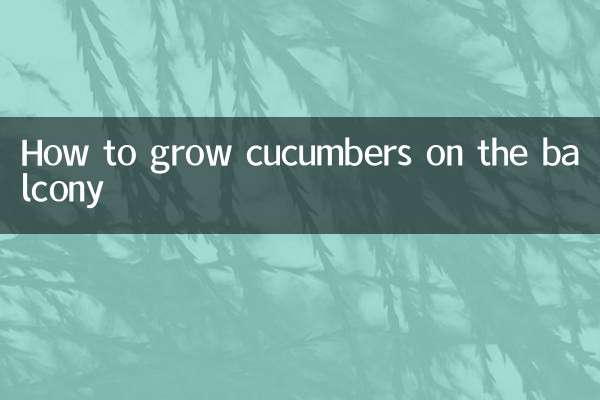
Überprüfen Sie die Details
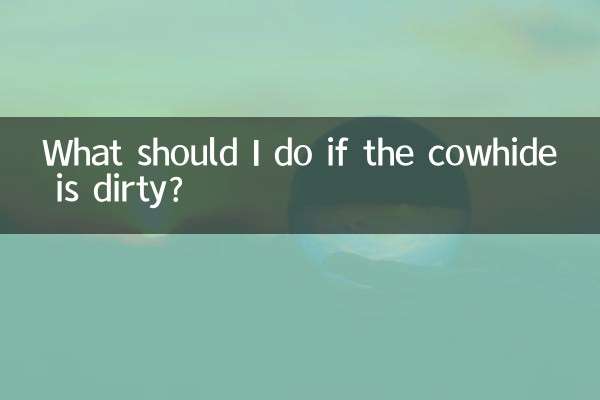
Überprüfen Sie die Details